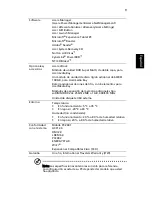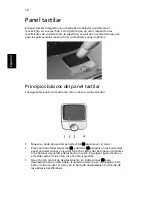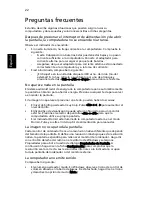22
Esp
añol
Preguntas frecuentes
Esta lista describe algunas situaciones que pueden surgir al usar su
computadora y da respuestas y soluciones sencillas a dichas preguntas.
Después de presionar el interruptor de alimentación y de abrir
la pantalla, la computadora no se enciende ni arranca.
Observe el indicador de encendido:
•
Si no está iluminado, no llega corriente a la computadora. Compruebe lo
siguiente:
-
Si está trabajando con baterías, éstas pueden estar bajas y no pasan
corriente suficiente a la computadora. Conecte el adaptador para
corriente alterna para recargar el paquete de baterías.
-
Asegúrese de que el adaptador para corriente alterna está conectado
correctamente a la computadora y a la toma de corriente.
•
Si está iluminado, compruebe lo siguiente:
-
¿El disquete en la unidad de disquete USB es no- de inicio (no-del
sistema)? Si lo hay, retírelo o sustitúyalo por uno de arranque y
presione las teclas <Ctrl> + <Alt> + <Supr> para arrancar el sistema.
No aparece nada en la pantalla.
El sistema administrador de energía de la computadora pone automáticamente
la pantalla en blanco para ahorrar energía. Presione cualquier tecla para volver
a encender la pantalla.
Si la imagen no aparece al presionar una tecla, pueden haber dos causas:
•
El nivel de brillo puede estar muy bajo. Pulse <Fn> + <
→
> para aumentar el
nivel del brillo.
•
El dispositivo de visualización puede estar configurado para un monitor
externo. Presione el selector de pantallas <Fn> + <F5> para que la
computadora utilice su propia pantalla.
•
Si el indicador Dormir está iluminado la computadora estará en el modo
Dormir. Pulse y suelte el interruptor de alimentación para reanudar.
La imagen no ocupa toda la pantalla.
Cada monitor de ordenador tiene una resolución nativa diferente que depende
del tamaño de la pantalla. Si define una resolución más baja que esta resolución
nativa, la pantalla expandirá para rellenar el monitor del ordenador. Haga clic
con el botón derecho del ratón en el escritorio de Windows y seleccione
Propiedades para abrir el cuadro de diálogo Propiedades de Pantalla. A
continuación haga clic en la ficha Configuración para comprobar que la
resolución sea la correcta. Las resoluciones inferiores a la indicada no ocupan
toda la pantalla del ordenador o del monitor externo.
La computadora no emite sonido.
Compruebe lo siguiente:
•
El volumen puede estar mudo. En Windows, observe el ícono de control de
volumen situado en la barra de tareas. Si está tachado, haga clic en el ícono
y desactive la opción de mudo (Mute).
Summary of Contents for TravelMate C310 Series
Page 1: ...TravelMate C310 Gu a del Usuario...
Page 34: ...26 Espa ol...